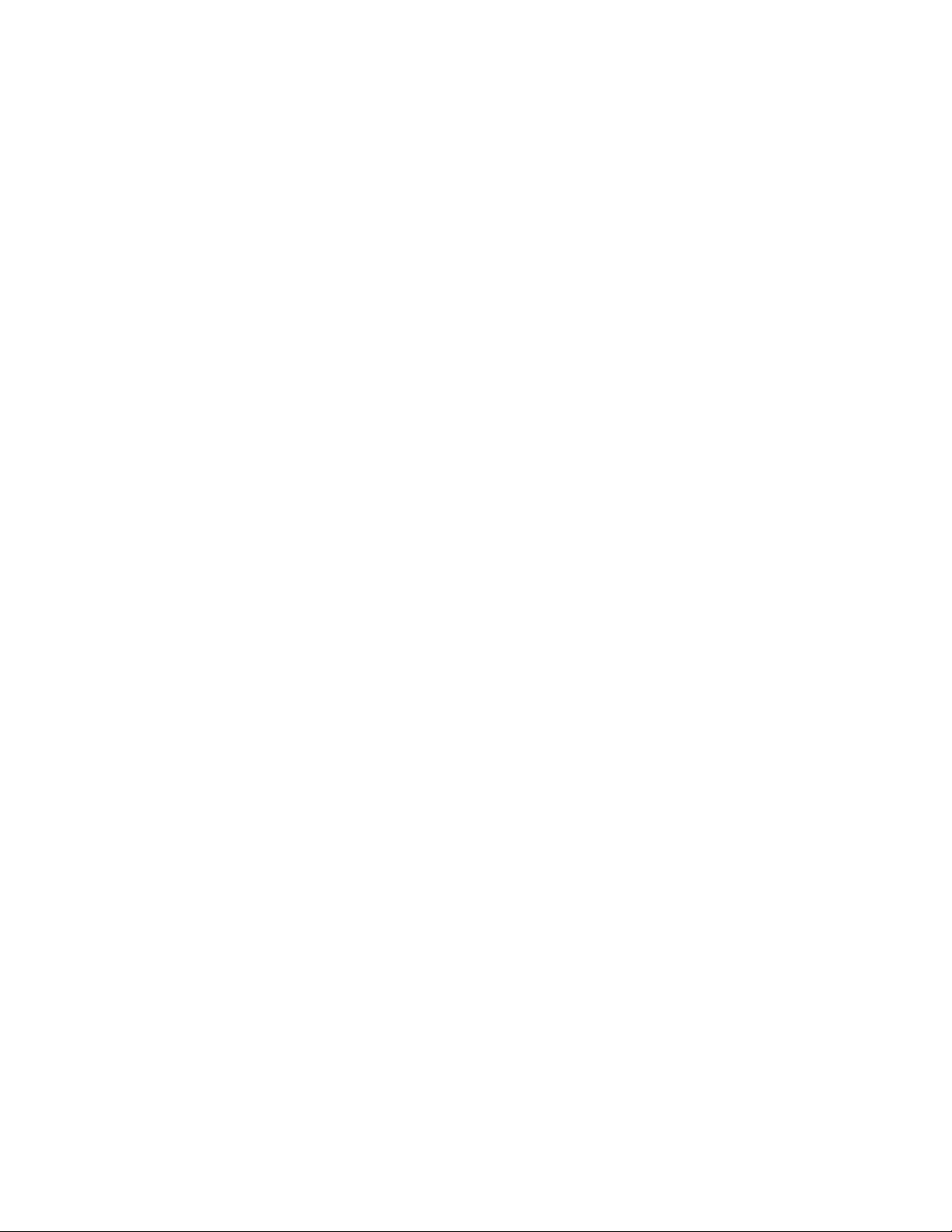
CÁC PHÍM T T TRONG BLENDERẮ
A
Shift A: _________M menu Add (add mesh, add curve, add light...).ở
Ctrl A:__________M menu Apply (ví d b n apply location c a Object, thì nó s làm t a đ hi n t iở ụ ạ ủ ẽ ọ ộ ệ ạ
c a Object b n là 0 mà Object b n v n gi nguyên v trí đó.)ủ ạ ạ ẫ ữ ị
Alt A:___________Play back đo n animation.ạ
Shift Alt A:_______Playblack ng c t frame cu i t i frame đ u.ượ ừ ố ớ ầ
B
B:______________Cho phép select theo d ng h p (lúc này b n có th select b ng click trái và kéo nhạ ộ ạ ể ằ ư
trong desktop window).
Shift B: __________ khu v c nào b n c n zoom l i xem cho rõ, b m Shift B, xong r i click trái kéoỞ ự ạ ầ ạ ấ ồ
thành d ng hình vuông quanh khu v c b n mu n zoom.ạ ư ạ ố
Alt B: ___________View port c a b n lúc này ch có th mà b n b m Alt B r i select. n u mu n tr vủ ạ ỉ ứ ạ ấ ồ ế ố ở ề
tr ng thái cũ, b n b m Alt B l n n a.ạ ạ ấ ầ ữ
Ctrl B:___________G i l nh Bevel.ọ ệ
C
C: _____________Sau khi nh n phím C, con tr chu t c a b n s có 1 vòng tròn, b n click và gi chu tấ ỏ ộ ủ ạ ẽ ạ ữ ộ
trái di đ select. B n lăn chu t gi a đ thay đ i bán kính c a vòng tròn cũng nh khu v c b n s select.ể ạ ộ ữ ể ổ ủ ư ự ạ ẽ
Shift C:_________ Th c hi n l nh này, 3D Cursor s đ c đ a v v trí t a đ , View s đ c đi uự ệ ệ ẽ ượ ư ề ị ọ ộ ẽ ượ ề
ch nh sao cho có th display t t c các Object trong Scene.ỉ ể ấ ả
Ctrl C:_________ L nh Copy( rê chu t vào các giá tr location, rotation....r i ctrl C đ copy)ệ ộ ị ồ ể
Alt C: _________ M Menu Convert (qua l i gi a Mesh và Curve).ở ạ ữ
Ctrl Shift Alt C: __M Menu Set Orginở
Ví D : Orgin to Geometry là cái đi m chính gi a (M i Object đ u có 1 cái c c nh gi a) s đ c đ aụ ể ữ ỗ ề ụ ỏ ở ữ ẽ ượ ư
v tâm c a t t c các Vertices c a Object, Geometry to Orgin thì t a đ tâm Object s đ c cho b ngề ủ ấ ả ủ ọ ộ ẽ ượ ằ
v i t a đ c a Orgin, Orgin to Cursor thì Orgin s đ c đ a v v trí c a con tr Cursor.ớ ọ ộ ủ ẽ ượ ư ề ị ủ ỏ
V y Orgin rõ h n là gì? M i Object đ u có 1 c c gi a, m c đ nh thì nó tâm c a t t c các verticesậ ơ ỗ ề ụ ở ữ ặ ị ở ủ ấ ả
c a Object, khi b n xoay Object Object Mode, thì tr c quay luôn luôn đi qua Orgin. khi b n Grabủ ạ ở ụ ạ
Object thì Object đi đâu, Orgin đi theo đó(Trong Edit Mode thì Orgin luôn đ ng yên trong m i tr ngứ ọ ườ
h p)...... Orgin r t quan tr ng và có nhi u ch c năng, ví d khi b n t o particle system, và cho nó d ngợ ấ ọ ề ứ ụ ạ ạ ạ
hair, thì khi này b n mu n thay th m i c ng hair là 1 Object b n model ho c 1 group b n v a t o thìạ ố ế ỗ ọ ạ ặ ạ ừ ạ
n u Object b n là 1 hình c u mà b n đ Orgin ngay t i tâm, thì khi thay th xong, qu c u c a b n sế ạ ầ ạ ể ạ ế ả ầ ủ ạ ẽ
có n a trên ử b m t và n a d i b m t(vì nó m c l y g c là Orgin), vì th mà chúng ta s đi u ch nhề ặ ử ướ ề ặ ọ ấ ố ế ẽ ề ỉ
Orgin đ phù h p v i t ng hoàn c nh.ể ợ ớ ừ ả
V y Orgin rõ h n là gì? M i Object đ u có 1 c c gi a, m c đ nh thì nó tâm c a t t c các verticesậ ơ ỗ ề ụ ở ữ ặ ị ở ủ ấ ả
c a Object, khi b n xoay Object Object Mode, thì tr c quay luôn luôn đi qua Orgin. khi b n Grabủ ạ ở ụ ạ
Object thì Object đi đâu, Orgin đi theo đó(Trong Edit Mode thì Orgin luôn đ ng yên trong m i tr ngứ ọ ườ
h p)...... Orgin r t quan tr ng và có nhi u ch c năng, ví d khi b n t o particle system, và cho nó d ngợ ấ ọ ề ứ ụ ạ ạ ạ
hair, thì khi này b n mu n thay th m i c ng hair là 1 Object b n model ho c 1 group b n v a t o thìạ ố ế ỗ ọ ạ ặ ạ ừ ạ
n u Object b n là 1 hình c u mà b n đ Orgin ngay t i tâm, thì khi thay th xong, qu c u c a b n sế ạ ầ ạ ể ạ ế ả ầ ủ ạ ẽ
có n a trên ử b m t và n a d i b m t(vì nó m c l y g c là Orgin), vì th mà chúng ta s đi u ch nhề ặ ử ướ ề ặ ọ ấ ố ế ẽ ề ỉ
Orgin đ phù h p v i t ng hoàn c nh.ể ợ ớ ừ ả
D
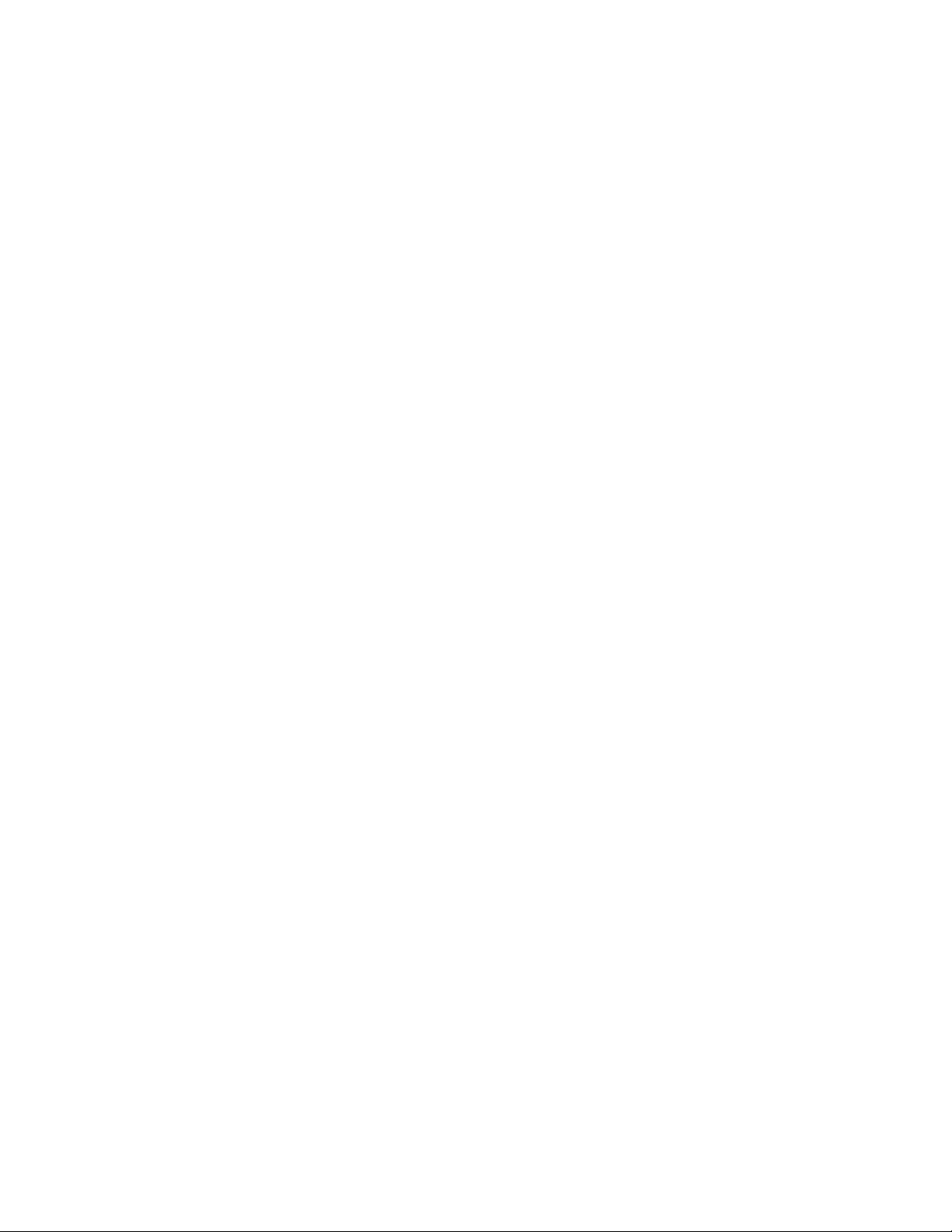
D:___________B n nh n và gi phím D, và s d ng chu t trái đ v .ạ ấ ữ ử ụ ộ ể ẽ
Shift D: _______Duplicate(copy Object).
Alt D: ________Cũng Duplicate nh ng Object m i s liên k t v i Object cũ, b n ch n 1 trong 2 Objectư ớ ẽ ế ớ ạ ọ
r i nh n tab vào Edit Mode, b n s th y Object kia cũng r i vào Edit Mode luôn. B n đi u ch nh 1 trongồ ấ ạ ẽ ấ ơ ạ ề ỉ
2 Object s th y Object kia cũng b tác đ ng y chang v y.ẽ ầ ị ộ ậ
E
E:___________Extrude, b n th ch n 1 m t (face) ho c 1 đi m (Vertex) ho c 1 c nh (Edge) trong Editạ ử ọ ặ ặ ể ặ ạ
Mode, b n nh n E và di chuyên chu t, ti p đó click trái đ n đ nh v trí m i, click ph i đ đ a v v tríạ ấ ộ ế ể ấ ị ị ớ ả ể ư ề ị
ban đ u.ầ
Alt E: _______Trong Edit Mode, Nó s m 1 menu Extrude, đó có Extrude theo vùng (Extrude Region),ẽ ở ở
Extrude và di chuy n theo nh ng vector pháp tuy n c a t ng face b n ch n(Extrude Individual).....ể ữ ế ủ ừ ạ ọ
Ctrl E: ______M Menu Edge.ở
F
F: __________ Trong Edit Mode, Đ fill face, b n ch n 1 edge loop r i nh n F đ fill face cho chúng.ể ạ ọ ồ ấ ể
Shift F: ______ Chuy n vùng hình hi n t i nh vùng nhìn c a 1 cái camera, b n di chuy n chu t, lănể ệ ạ ư ủ ạ ể ộ
chu t gi a đ đi u ch nh vùng nhìn.ộ ữ ể ề ỉ
Ctrl F:_______M Menu Facesở
G
G:__________Grab, b n ch n Object, Vertext, Face....... r i nh n phím G, nh ng th b n select s ch yạ ọ ồ ấ ữ ứ ạ ẽ ạ
theo con tr chu t c a b n và luôn gi 1 kho ng cách không đ i.ỏ ộ ủ ạ ữ ả ổ
Alt G: _______Trong Object Mode, ch n Object r i nh n Alt G, nó s cho t t c các thông s translateọ ồ ấ ẽ ấ ả ố
v 0, và t t nhiên Object s chuy n v v trí m i t i đó x=y=z=0( không h n là g c t a đ ).ề ấ ẽ ể ề ị ớ ạ ẳ ố ọ ộ
Ctrl G: ______ T o 1 Group m i. B n ch n nh ng Object s vào 1 nhóm, nh n Ctrl G.ạ ớ ạ ọ ữ ẽ ấ
H
H: _________Ch n Object c n gi u, nh n phím H, t đ ng Object s m t.ọ ầ ấ ấ ự ộ ẽ ấ
Alt H:_______Đ hi n th l i nh ng Object đã b gi u.ể ể ị ạ ữ ị ấ
Shift H:______Gi u nh ng th không select (có th là đèn và camera).ấ ữ ứ ể
I
I: __________M Menu Insert Keyframe trong Object Mode, và Insert face trong Edit Mode.ở
Ctrl I:_______Invert Selection, select nh ng ph n không select và deselect nh ng ph n đã select.ữ ầ ữ ầ
Ctrl I:_______Invert Selection, select nh ng ph n không select và deselect nh ng ph n đã select.ữ ầ ữ ầ
J
Ctrl J: ______Ch n 2 Object, nh n Ctrl J đ join chúng l i thành 1.(Orgin còn l i 1, và s đ c đ a vọ ấ ể ạ ạ ẽ ượ ư ề
tâm c a Object b n select sau cùng).ủ ạ
K
K:_________Trong Edit Mode, c t Object b ng knife tool. Trong Edit Mode, nh n phím K và click vàoắ ằ ấ
ph n c n c t, nh n Enter đ k t thúc tool. Nh n phím E đ c t 1 nhát m i.ầ ầ ắ ấ ể ế ấ ể ắ ớ
++Ctrl (snap) đ luôn gi cho con dao c a b n gi a ho c nh ng đi m đ u nh ng c nh trong Object,ể ữ ủ ạ ở ữ ặ ữ ể ầ ữ ạ
N u trong nh ng nhát c t c a b n b t ng có 1 ch không c n snap, b n có th buông phím Ctrl raế ữ ắ ủ ạ ấ ờ ỗ ầ ạ ể
ho c có th v n gi Ctrl và phím Shift, sau đó b shift ra đ v n snap bình th ng.ặ ể ẫ ữ ỏ ể ẫ ườ
++Z nh n và gi phím Z s giúp con dao c a b n có kh năng c t xuyên th u qua ph n không nhìnấ ữ ẽ ủ ạ ả ắ ấ ầ
th y.ấ
L
L: _________ Edit Mode, ch n khu v c. nh ng ph n đã mark seam, b n có th ch n 1 face trongỞ ọ ự Ở ữ ầ ạ ể ọ
ph n đó r i nh n Ctrl L, ho c ch c n rê chu t vào và nh n L đ select ph n đó.ầ ồ ấ ặ ỉ ầ ộ ấ ể ầ
M

M:________Trong Object Mode, ch n Object và nh n M, r i nh n phím s trên( s 1 di chuy n Objectọ ấ ồ ấ ố ở ố ể
đ n Layer 1, s 2 thì layer 2...).ế ố
Alt M:_____M Menu Merge trong Edit Mode (ch n 2 vertices, at center-> cho chúng ch y l i v trí gi aở ọ ạ ạ ị ữ
và remove double chúng, at first cho đi m select sau ch y v đi m select đ u, at last thì ng c l i.....)ể ạ ề ể ầ ượ ạ
Alt M:_____M Menu Merge trong Edit Mode (ch n 2 vertices, at center-> cho chúng ch y l i v trí gi aở ọ ạ ạ ị ữ
và remove double chúng, at first cho đi m select sau ch y v đi m select đ u, at last thì ng c l i.....)ể ạ ề ể ầ ượ ạ
N
N: _______M Properties panel.ở
Ctrl N: ____Đ m 1 scene m i.ể ở ớ
:____Đ recalculate nh ng khu v c smooth shading nó b đen ho c đ kh c ph c vi c face b l nể ữ ự ị ặ ể ắ ụ ệ ị ộ
ng c t trong ra ngoài (chuy n normal face theo h ng ng c l i).ượ ừ ể ướ ượ ạ
Alt N:_____Trong UV Image Editor, s d ng t h p phím Alt N đ t o m t hình m i.ử ụ ổ ợ ể ạ ộ ớ
O
O: _______Chuy n Proportional Editing (Enable ho c Disable).ể ặ
Ctrl O:____M File m i.ở ớ
Alt O: ____Clear Orgin.
:_____Trong UV Image Editor, s dung t h p phím Alt O đ m 1 hình có s n.ử ổ ợ ể ở ẵ
Ctrl Shitf O: M nh ng file đã đóng g n đây.ở ữ ầ
Ctrl Alt O: Link Appent t th vi n.ừ ư ệ
P
P:_______Chuy n sang ch y Game Engine trong Object Mode ho c m Menu Separate trong Editể ạ ặ ở
Mode.
Ctrl P:____Parent 2 Object l i v i nhau.ạ ớ
Alt P: ____Clear Parent, làm chúng m t m i liên h parent v i nhau.ấ ố ệ ớ
Q
Ctrl Q:_______Thoát kh i Blender.ỏ
Ctrl Alt Q:____Chuy n thành 4 c a s v i 4 view khác nhau.(Toggle Quad View).ể ử ổ ớ
R
R:_______Xoay Object, nó l y vector pháp tuy n c a màn hình làm tr c chính đ xoay Object.ấ ế ủ ụ ể
R X 90: __Xoay theo tr c x 90 đ .ụ ộ
R Shift X: _Xoay theo 2 tr c Y, Z.ụ
Alt R: ____Đ a Object v ch có Rotate X=Y=Z=0.ư ề ỗ
R R: ______Xoay Object theo 3 tr c, xoay t do.ụ ự
Shift R:____G i l i tool cu i cùng đã s d ng.ọ ạ ố ử ụ
Ctrl R:_____Trong Edit Mode, nh n Ctrl R đ add loop cut.ấ ể
Alt R:______G i l nh Spin.ọ ệ
S
S:_______Làm cho Object b lên (thay đ i t l Object) theo 3 tr c.--Scale.ự ổ ỷ ệ ụ
S X 2: ___Làm Object b theo tr c x lên 2 l n.ự ụ ầ
S shift X:__thay đ i t l theo 2 tr c Y, Z.ổ ỷ ệ ụ
Alt S: ____Đ a Object v ch có Scale X=Y=Z=0.ư ề ỗ
Shift S:___M Menu Snap.ở
Ctrl S: ___Save as.
Shift Alt S: Scale Object sao cho nó có luôn h ng v d ng bo tròn (hình c u).ướ ề ạ ầ
T
T:______M cái menu 3d view port bên trái (Tool Sidebar).ở ở

Ctrl T___Xo n Curve, b n ch n Curve, vào Edit Mode, ch n 1 đi m Curve nh n Ctrl T đ xo n Curve.ắ ạ ọ ọ ể ở ấ ể ắ
____ M menu Make Track (s d ng trong tracking motion).ở ử ụ
____G i tool Triangulate Face, đ i face thành triangles.ọ ổ
Alt T:____M menu Clear Track.ở
U
U:_____M Menu UV Mapping trong Edit Mode.(Unwrap).ở
Ctrl Alt U: M c a s Window User Preferences.ở ử ố
Ctrl U: _Save User Setting, đ save t t c nh ng tr ng thái hi n t i làm m c đ nh m i khi b nể ấ ả ữ ạ ở ệ ạ ặ ị ỗ ạ
m Blender lên.ở
Ctrl Alt U: M c a s Window User Preferences.ở ử ố
Ctrl U: _Save User Setting, đ save t t c nh ng tr ng thái hi n t i làm m c đ nh m i khi b n mể ấ ả ữ ạ ở ệ ạ ặ ị ỗ ạ ở
Blender lên.
Ctrl U: _Save User Setting, đ save t t c nh ng tr ng thái hi n t i làm m c đ nh m i khi b n mể ấ ả ữ ạ ở ệ ạ ặ ị ỗ ạ ở
Blender lên.
V
V:_____Rip, Ch n 1 đi m trong Edit Mode, nh n phím V nó s tach 1 đi m đó thành 2, gi ng nhu xéọ ể ấ ẽ ể ố
object ra v y.ậ
Shift V:_Ch n Vertex, xong r i nh n Shift V, ch n c nh đ cho Vertex tr t theo c nh.ọ ồ ấ ọ ạ ể ượ ạ
Ctrl V: M Menu Vertices trong Edit Mode.ở
W
W: ____M Special Menu.ở
Shift W:_Wrap, đ cho nhũng vertices xoăn, snap quanh 1 b m t nào đó.ể ề ặ
Ctrl W: _Save Blender file.
Ctrl Alt W:_M nh ng c a s Blender m i.ở ữ ử ổ ớ
X
X: ____Delete.
Y
Y: ____Split, trong Edit Mode, b n ch n 1 c nh nào đó r i th c hi n l nh Split, nó s c t liên k t c nhạ ọ ạ ồ ự ệ ệ ẽ ắ ế ạ
đó ra v i các c nh còn l i.ớ ạ ạ
Z
Z:_____Chuy n qua l i hi n th solid và wire frame.ể ạ ể ị
Ctrl Z__Undo, lùi l i.ạ
Ctrl Shift Z: Redo, đi t i.ớ
Numpad (bàn phím s ).ố
1: Front View (M t tr c)ặ ướ
3: Side View (M t nhìn t bên ph i sang)ặ ừ ả
7: Top View (Nhìn t trên xu ng).ừ ố
Ctrl 1: Back View (M t sau)ặ
Ctrl 3: Side View( M t nhìn t bên trái sang)ặ ừ
Ctrl 7: Bottom View (Nhìn t d i lên).ừ ướ
Phím s 4, 6,ố xoay vùng nhìn qua trái, ph i.ả
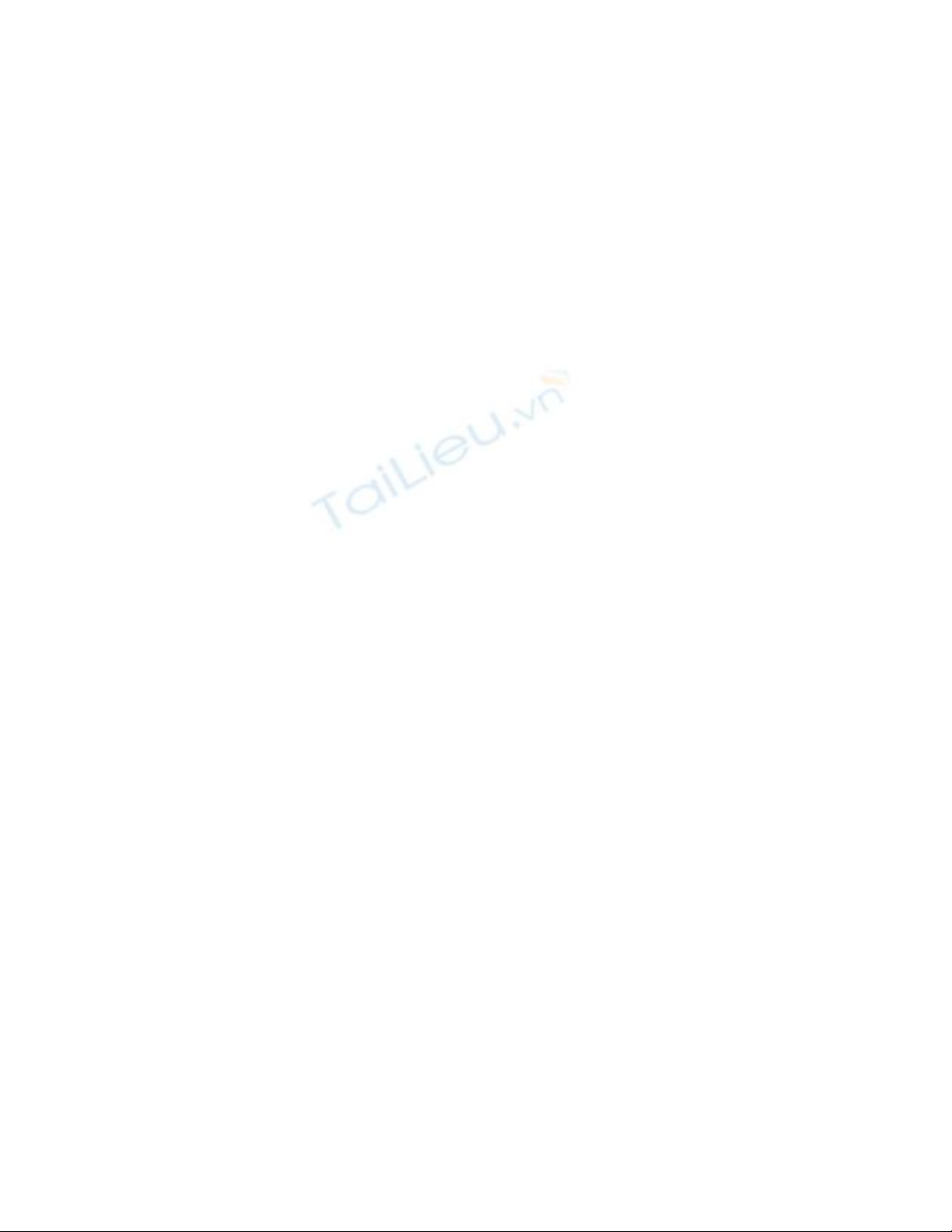
Phím 8,2, xoay vùng nhìn lên xu ng.ố
Ctrl 4, 6, pan sang 2 bên.ể
Ctrl 8, 2 Đ pan lên trên xu ng d i.ể ố ướ
5: Chuy n đ i qua l i gi a ch đ Perspective View (View tuân theo quy t c xa g n) vàể ổ ạ ữ ế ộ ắ ầ
Orthographic View (View theo quy t c hình chi u).ắ ế


























